上一篇
重装系统 用U盘快速重装电脑系统的方法及注意事项详解
- 问答
- 2025-08-03 12:47:04
- 4
本文目录导读:
🚀 U盘重装系统全攻略:从菜鸟到大神的蜕变之路 💻
准备工作:工欲善其事,必先利其器
-
硬件清单
- 💾 U盘:至少16GB(推荐USB 3.0+高速盘,如闪迪CZ880),制作前备份数据!
- 🖥️ 电脑:需正常开机(用于制作启动盘),品牌不限(联想/戴尔/华为等均可)。
- 🔌 网络:稳定宽带(下载镜像和驱动用)。
-
软件工具
- 🛠️ 小白一键重装系统V4.0:官网下载,傻瓜式操作,新手福音!
- 🔧 Rufus 3.20:专业制作启动盘,支持UEFI/GPT(新电脑必备)。
- 🖥️ 系统镜像:微软官网下载Windows 11 22H2(或Win10 22H2),拒绝第三方盗版!
制作启动U盘:三步打造“系统急救箱”
-
插入U盘
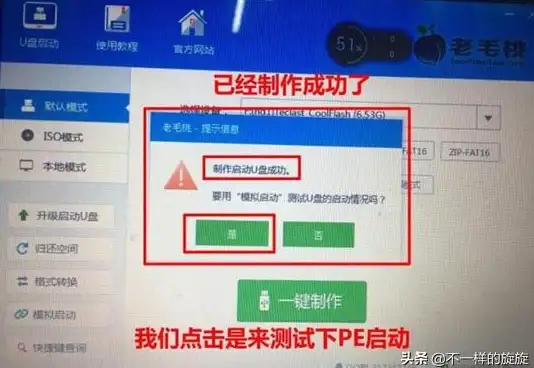
⚠️ 警告:制作会清空U盘,务必提前转移数据!
-
运行Rufus
- 🔧 操作:
- 设备选U盘 → 引导类型选ISO镜像 → 加载下载的Win11 ISO。
- 分区方案选GPT(对应UEFI启动)→ 文件系统选NTFS。
- 点击“开始”→ 确认格式化 → 等待10-15分钟完成。
- 🔧 操作:
-
验证启动盘
💻 测试:重启电脑进BIOS(按F2/Del),设U盘为第一启动项,确认能进入安装界面。
重装系统:跟着步骤走,翻车不存在
-
进入BIOS/UEFI
- 🔑 快捷键:联想F12、戴尔F2、华硕ESC(品牌不同,按键各异,建议查官网)。
- 🛠️ 设置:关闭Secure Boot → 启动模式选“UEFI Only” → U盘设为第一启动项。
-
安装系统
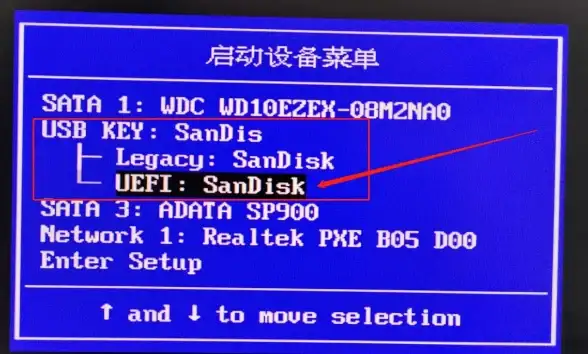
- 🖥️ 流程:
- 从U盘启动后,选语言/时间/键盘 → 跳过密钥输入(后续激活)。
- 安装类型选“自定义”→ 格式化C盘(建议≥100GB)→ 点击“下一步”。
- 等待20-40分钟,期间电脑自动重启多次,⚠️ 勿拔U盘!
- 🖥️ 流程:
-
激活与优化
- 🔑 激活:联网自动激活(需正版密钥)或手动输入密钥(设置→系统→激活)。
- 🚀 优化:
- 驱动安装:用【驱动精灵】或官网下载最新驱动。
- 关闭自启项:任务管理器→启动标签页。
- 开启存储感知:设置→系统→存储→自动清理垃圾。
注意事项:避开这些坑,重装不翻车
-
数据备份
- 📂 云盘:OneDrive/百度网盘备份文档、照片。
- 💾 硬盘:复制重要文件至移动硬盘。
- 💬 聊天记录:微信/QQ设置→文件管理→备份至非C盘。
-
硬件兼容性
- 🔧 新电脑(2015年后)默认UEFI+GPT,勿用传统MBR模式!
- 💻 旧电脑(Legacy BIOS)需在Rufus中选MBR分区方案。
-
常见问题
- ❓ U盘无法启动:检查BIOS启动顺序,或用Ventoy工具重制启动盘。
- ❌ 安装卡顿:更换安装镜像,或检查硬盘健康状态(用CrystalDiskInfo)。
- 🔑 激活失败:联系微软客服,或用HEU_KMS激活工具(谨慎使用,建议正版)。
未来趋势:重装系统将更“傻瓜化”
- 🤖 AI辅助:微软“Windows Autopilot”已支持企业快速部署,个人版可期!
- ☁️ 云端重装:联想电脑管家支持云端下载镜像,无需U盘!
- 🔄 多系统共存:用Ventoy工具,一个U盘装Win11/Linux/macOS,随意切换!
🎉 大功告成! 你的电脑已焕然一新,速度堪比“出厂设置”!记得收藏本文,下次重装直接套用流程~ 💻✨
本文由 业务大全 于2025-08-03发表在【云服务器提供商】,文中图片由(业务大全)上传,本平台仅提供信息存储服务;作者观点、意见不代表本站立场,如有侵权,请联系我们删除;若有图片侵权,请您准备原始证明材料和公证书后联系我方删除!
本文链接:https://vps.7tqx.com/wenda/525725.html
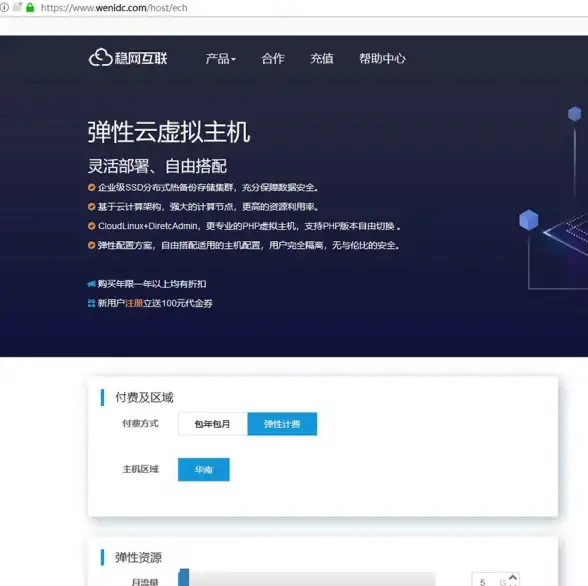
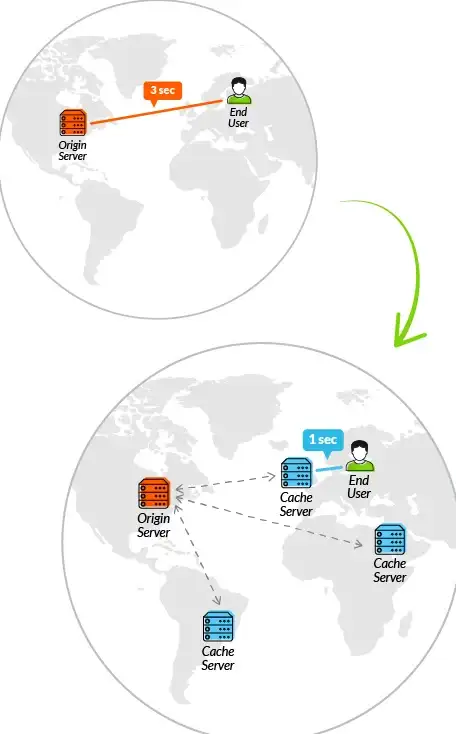


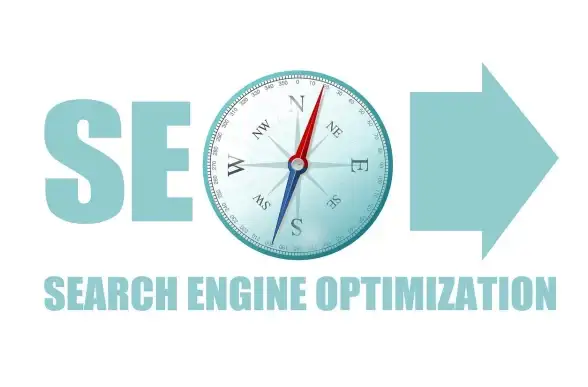


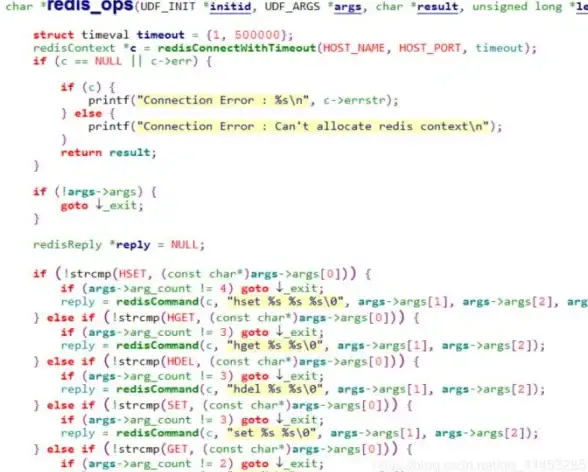

发表评论